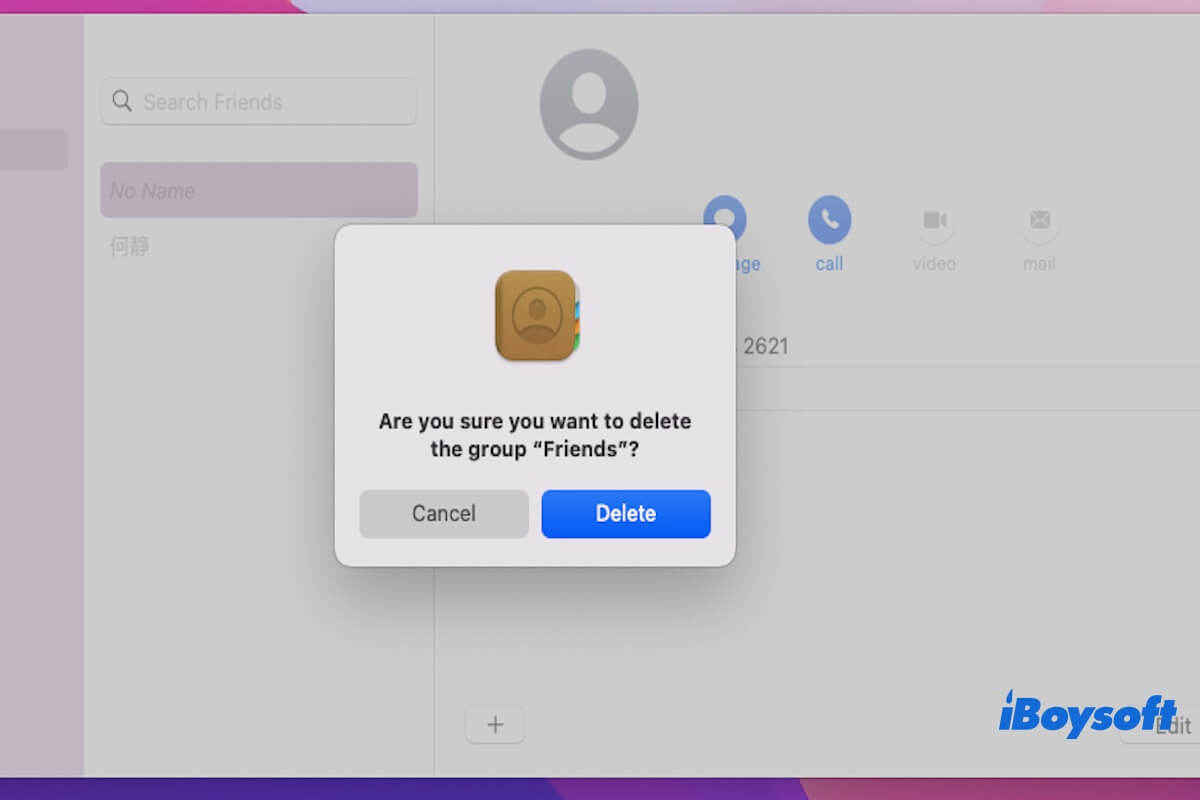Contactos es una aplicación integrada en macOS utilizada para gestionar y almacenar información sobre contactos personales, laborales, sociales y de otros tipos.
En Contactos, puedes crear listas de contactos para agrupar o categorizar tus contactos, facilitando su gestión y búsqueda. Sin embargo, si ya no necesitas una lista de contactos en particular, es posible que quieras saber cómo eliminar una lista de contactos en Contactos en Mac.
Ya sea que estés buscando cómo eliminar una lista de contactos en Contactos en Mac, eliminar contactos en Mac, o solucionar problemas para eliminar contactos en Mac, este artículo proporciona orientación exhaustiva.
Cómo elimino una lista de contactos en mi Mac?
Eliminar una lista de contactos en Contactos no eliminará los contactos individuales. Los contactos seguirán en la vista de "Todos los contactos" u otras listas a las que pertenezcan. Sigue estos pasos para aprender cómo eliminar una lista de contactos en Contactos en Mac.
- Abre la aplicación de Contactos desde el Dock o la carpeta de Aplicaciones.
- En la barra lateral izquierda, localiza y haz clic en la lista de contactos que deseas eliminar. Si no ves la barra lateral, ve a Ver > Mostrar grupos en la barra de menú para mostrarla.
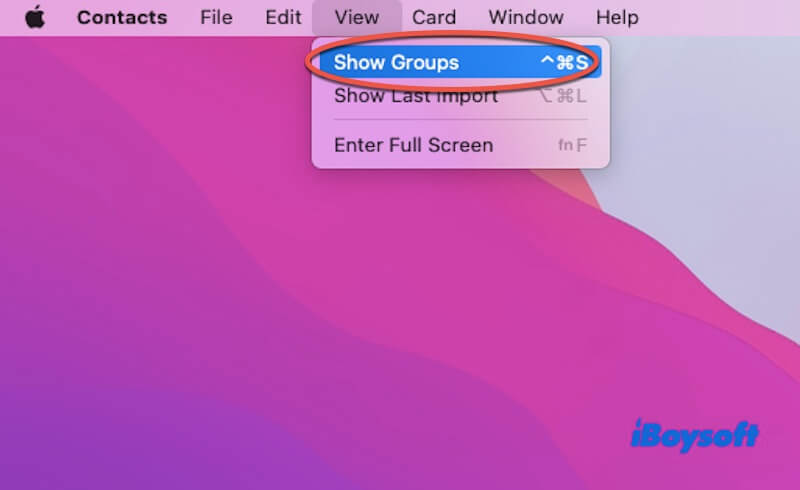
- Con la lista seleccionada, presiona la tecla Eliminar en tu teclado.
- Puede aparecer una ventana de confirmación pidiendo que confirmes la eliminación. Confirma haciendo clic en Eliminar.
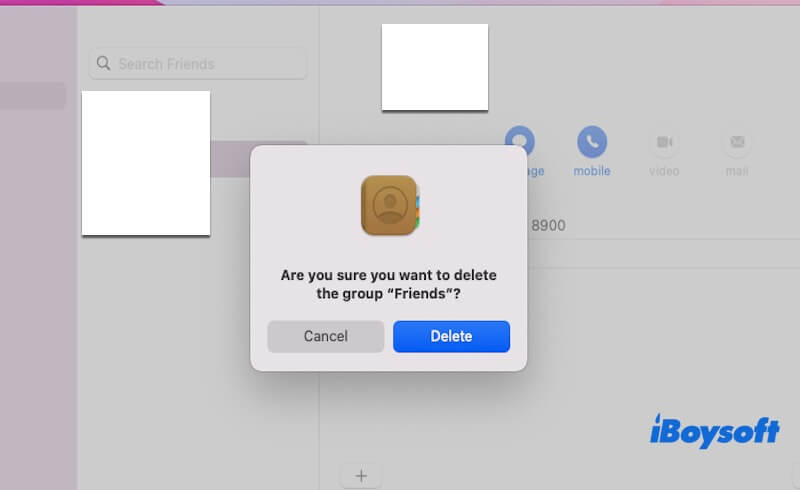
Comparte esta parte con tus amigos si la encuentras útil!
Cómo elimino un contacto de Contactos en mi Mac?
Después de eliminar una lista de contactos, si necesitas eliminar un contacto de Contactos en tu Mac, puedes seguir los siguientes pasos.
- Después de abrir los Contactos: Utilice la barra de búsqueda en la esquina superior derecha de la ventana de Contactos para localizar el contacto que desea eliminar. También puede desplazarse por la lista de contactos en la vista Todos los contactos.
- Haga clic en el nombre del contacto para resaltarlo.
- Pulse la tecla Eliminar en su teclado. Recibirá una notificación que le preguntará si desea confirmar la eliminación. Haga clic en Eliminar para eliminar el contacto permanentemente.
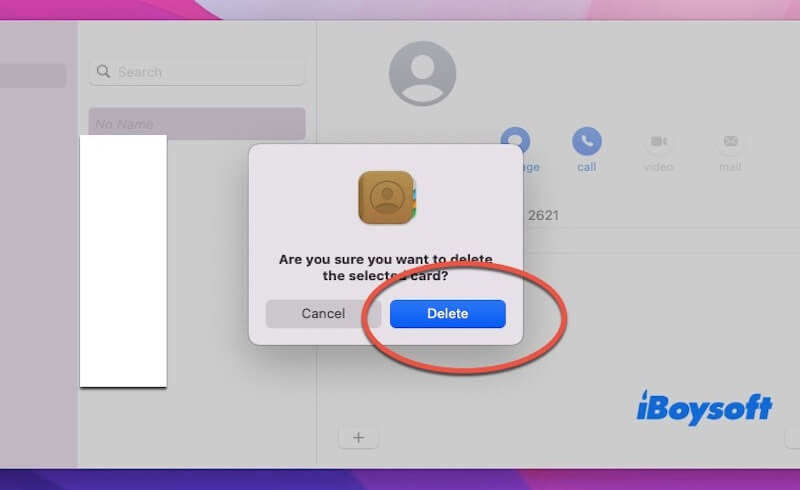
Nota: Si sus contactos están sincronizados con una cuenta (como iCloud, Google o Exchange), eliminar un contacto de su Mac también lo eliminará de la cuenta sincronizada y de otros dispositivos conectados.
¿No puede eliminar contactos en Mac usando la tecla Eliminar?
Si la tecla Eliminar no funciona al intentar eliminar una lista de contactos en Contactos en Mac, puede intentar hacer clic derecho. Abra la aplicación de Contactos, encuentre el contacto que desea eliminar, haga clic derecho (o clic de control) en el contacto y seleccione Eliminar. Alternativamente, puede ir a la barra de menús y elegir Carta > Eliminar carta o utilizar el menú Editar para seleccionar Eliminar carta para eliminar el contacto.
Si el problema persiste, podría estar relacionado con problemas de sincronización en iCloud. Revise la configuración de sincronización de su iCloud para asegurarse de que los contactos estén sincronizados correctamente y de que esté conectado a internet. Retrasos o conflictos en la sincronización pueden evitar que la acción de eliminar funcione correctamente.
¡Por favor comparta esta publicación si le ha gustado!